
V Exceli možno získať burzové a geografické údaje. Zadávanie textu do bunky a konvertovanie textu na typ údajov Akcie alebo Geografia je rovnako jednoduché. Tieto dva typy údajov sa považujú za prepojené typy údajov, pretože majú pripojenie k online zdroju údajov. Toto pripojenie umožňuje zobraziť bohaté a zaujímavé informácie, ktoré môžete používať a obnoviť.
Poznámka: Ak Excel to, čo píšete, ako prepojiteľný finančný nástroj alebo geografickú polohu, ponúka nastavenie prepojeného typu údajov (Akcie alebo Geografia).
Informácie o ďalších typoch údajov nájdete v časti Aké prepojené typy údajov sú k dispozícii v Excel?
Poznámka: Typy údajov Akcie a Geografia sú k dispozícii len preMicrosoft 365 alebo pre tých, ktorí majú bezplatné konto Microsoft. Do predvolieb jazyka úprav musíte mať aj jazyk úprav v angličtine, francúzštine, nemčine, taliančine, španielčine Office portugalčine.
Akcie
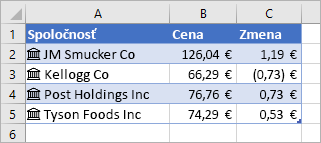
Na obrázku vyššie možno vidieť názvy spoločností v stĺpci A, ktoré majú typ údajov Akcie. Viete to podľa toho, že majú túto ikonu: 
Hľadáte jednoduchý spôsob na získanie historických finančných údajov? Vyskúšajte funkciu STOCKHISTORY.
Geografia
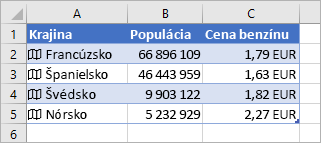
V tomto príklade stĺpec A obsahuje bunky s typom údajov Geografia. Toto 
-
Zadajte text do buniek. Ak chcete získať informácie o výrobku, do každej bunky zadajte symbol informácií o výrobku, názov spoločnosti alebo názov fondu. Ak chcete geografické údaje, do každej bunky zadajte krajinu, provinciu, región alebo názov mesta.
-
Potom vyberte bunky.
-
Hoci to nie je nevyhnutné, odporúčame vytvoriť excelovú tabuľku. Neskôr vám to zjednoduší extrahovanie online informácií. Ak chcete vytvoriť tabuľku, prejdite na položku Vložiť > tabuľku.
-
Vyberte bunky, prejdite na kartu Údaje a potom kliknite buď na položku Akcie, alebo na položku Geografia.
-
Ak Excel zhoda medzi textom v bunkách a našimi online zdrojmi, text sa skonvertuje na typ údajov Akcie alebo typ údajov Geografia. Konvertované akcie budú konvertované podľa toho, že majú ikonu pre akcie:


-
Vyberte jednu alebo viac buniek s typom údajov a zobrazí sa tlačidlo vložiť

-
Ak chcete pridať ďalšie polia, znova kliknite na tlačidlo Vložiť údaje. Ak používate tabuľku, tu je tip: Do riadka hlavičky zadajte názov poľa. Zadajte napríklad text Zmena v riadku hlavičky pre akcie a zobrazí sa zmena v stĺpci Cena.
Poznámka: Ak sa


-
Vždy, keď chcete získať aktuálne údaje pre svoje typy údajov, kliknite pravým tlačidlom myši na bunku s prepojeným typom údajov a vyberte položku Typ údajov > Obnoviť. Týmto obnovíte vybranú bunku a akékoľvek iné bunky obsahujúce rovnaký typ údajov.
Čo možno ešte urobiť
Prepojené typy údajov sa pripojiť k online zdroju údajov. Po konvertovaní textu na prepojený typ údajov sa v zošite vytvorí externé údajové prepojenie. Ak sa údaje zmenia online, týmto spôsobom ho môžete aktualizovať obnovením v Exceli. Ak chcete údaje obnoviť, kliknite pravým tlačidlom myši na bunku s prepojeným typom údajov a vyberte položku Typ údajov >Obnoviť. Týmto obnovíte vybranú bunku a akékoľvek iné bunky obsahujúce rovnaký typ údajov.
Ak chcete obnoviť všetky prepojené typy údajov a všetky údajové pripojenia, ktoré sa môžu nachádzať v zošite (vrátane dotazov, iných pripojení údajov a kontingenčných tabuliek), vyberte položky Údaje > Obnoviť všetko alebo stlačte kombináciu klávesov Ctrl + Alt + F5.
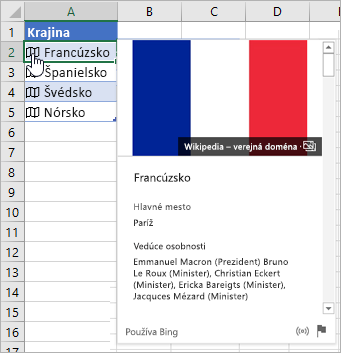
Po skonvertovaní textu na typ údajov Akcie alebo typ údajov Geografia sa v bunke zobrazí ikona. Kliknutím na ikonu zobrazíte kartu. Na nej sa zobrazí zoznam polí a príslušných hodnôt. V závislosti od údajov môžu existovať viaceré páry polí alebo hodnôt, ktoré môžete zobraziť a s ktorými možno pracovať.
Na tomto obrázku je napríklad zobrazená karta pre Francúzsko. Hlavné mesto je jedno z polí, ktoré máte k dispozícii. Paríž je hodnota tohto poľa. Vedúci je ďalšie pole a jeho hodnotami sú mená vedúcich.
Ak chcete zobraziť ďalšie páry polí a hodnôt, posuňte sa nadol v rámci karty.
Ak chcete zistiť, odkiaľ polia a hodnoty prichádzajú, v dolnej časti karty si všimnete poznámku Používa sa.

Polia môžete pridať aj z kariet. Otvorte kartu a umiestnite kurzor nad pole. Potom kliknite na tlačidlo Extrahovať 
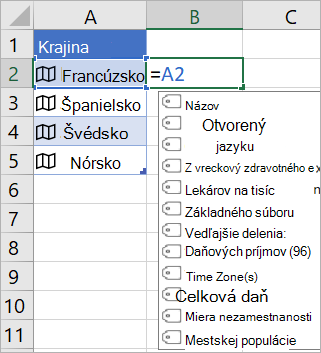
Takisto je možné vytvoriť vzorce, ktoré používajú hodnoty z typov údajov Akcie alebo Geografia. Môže vám to pomôcť, ak údaje nemáte v tabuľke. Zadajte napríklad =A2 a potom Excel zobrazí ponuka automatického dokončovania zobrazujúca dostupné polia pre Francúzsko. Môžete tiež zadať bodku, napríklad: =A2. a zobrazí sa aj ponuka. Ďalšie informácie nájdete v téme Písanie vzorcov odkazujúcich na typy údajov.
Potrebujete pomoc s prepojenými typmi údajov?
Písanie vzorcov odkazujúcich na typy údajov
Prepojené typy údajov – najčastejšie otázky a tipy
Aké prepojené typy údajov sú k dispozícii?










